一、自动修复方法:C盘清理工具
金山毒霸-电脑医生-C盘瘦身是一款专业C盘清理工具,具有操作简单、安全、高效等特点,提供:大文件专清、重复文件、C盘瘦身、微信专清、QQ专清五大磁盘管理功能。
具体操作如下:
1、点击下载并安装“C盘清理工具”。
2、在点击“一键瘦身”,即可自动清理C盘中的各种缓存、垃圾文件。

还支持单独将占用C盘空间各种文件或软件搬迁到其他磁盘,避免重要文件被误删除。
最后,还专门提供微信、QQ专清,支持根据图片、视频、缓存等分类清理。
二、手动修复方法一:
当Windows系统C盘空间不足时,首先可以尝试删除临时文件。
打开“磁盘清理”工具,选择C盘,勾选“临时文件”“回收站”“系统缓存”等选项并清理。
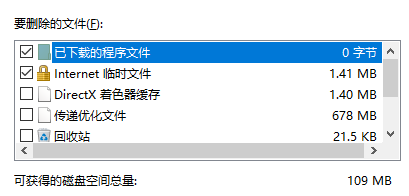
其次,可以卸载不常用的软件,通过“控制面板”中的“程序和功能”进行卸载。
还可以移动大文件到其他分区或外部存储设备。
对于“Recovery”文件夹,该文件夹通常包含系统恢复文件,删除可能影响系统恢复功能,不建议删除。如果确实需要释放空间,建议备份重要数据后再操作。
三、软件清理案例:
在Windows系统中,C盘爆满常见的占用空间的软件包括系统还原点、临时文件、回收站、Windows Update文件和应用程序缓存。为了清理C盘空间,可以按照以下步骤操作:
1. 打开“设置”,选择“系统”。
2. 点击“存储”,选择“此电脑(C:)”。
3. 选择“临时文件”,勾选要删除的文件类型,如下载内容、回收站、临时文件等,点击“删除文件”。
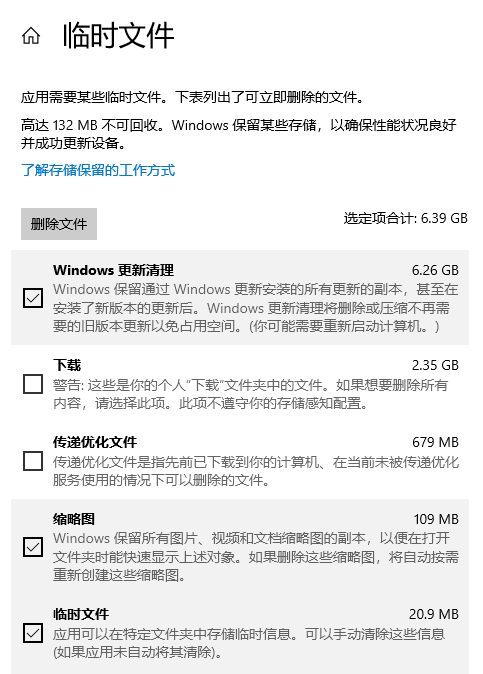
4. 返回“存储”页面,选择“清理系统文件”,勾选Windows Update清理和系统还原点等,点击“确定”。通过这些步骤,您可以有效释放C盘空间。
四、常见问题:
1、电脑反复开关机,怎么办?
电脑反复开关机可能有多种原因,建议按以下步骤进行排查和解决:1. 检查电源:确保电源线和插头连接正常,插座没有问题。2. 硬件问题:检查CPU、内存条、显卡等硬件是否松动或存在故障。3. 散热问题:清理电脑内部灰尘,确保风扇正常运转,避免过热。4. 病毒和恶意软件:使用杀毒软件进行全盘扫描,清除可能存在的病毒或恶意软件。5. 系统故障:尝试进入安全模式,检查系统日志,进行系统还原或修复操作。6. 驱动问题:检查并更新所有硬件驱动程序,特别是显卡和主板驱动。7. BIOS设置:重置BIOS设置为默认值,确保没有错误配置。如果以上步骤依然无法解决问题,建议联系专业技术人员进行进一步检查和维修。
2、问题:电脑无法连接网络,怎么办?
如果电脑无法连接网络,请依次尝试以下步骤:1. 确认网络硬件:确保路由器和调制解调器正常工作,重启这些设备。2. 检查网络连接:确保网线插稳,或者无线网络连接正常。3. 运行网络故障排除:在Windows中,进入“设置-网络和Internet-状态”,点击“网络故障排除”。4. 更新网络驱动:在设备管理器中,找到网络适配器,右键点击并选择“更新驱动程序”。5. 重新启动计算机:有时简单的重启即可解决问题。6. 检查防火墙和安全软件:确保它们没有阻止网络连接。7. 重置网络设置:在命令提示符中运行netsh winsock reset和netsh int ip reset命令。如果以上方法仍未解决问题,建议联系网络服务提供商或专业技术人员寻求帮助。
3、问题:电脑系统经常崩溃,怎么办?
电脑系统经常崩溃可能有多种原因,以下是一些常见的解决方法:1. 检查硬件问题:首先检查硬盘、内存等部件是否有故障,使用内置的Windows内存诊断工具进行测试。2. 更新驱动程序:过时或不兼容的驱动程序可能导致系统崩溃,确保所有硬件的驱动程序都是最新版本。3. 安装最新的Windows更新:确保系统安装了最新的Windows更新,这些更新通常包含修补漏洞和提高稳定性的补丁。4. 检查系统日志:在事件查看器中检查系统日志,找出导致崩溃的具体错误信息。5. 扫描恶意软件:使用安全软件扫描系统,排除恶意软件感染的可能性。6. 禁用不必要的启动项:减少开机启动的程序,避免系统资源被过多占用。7. 重新安装系统:如果以上方法无效,考虑备份重要数据后重新安装操作系统。通过以上步骤,可以有效排查并解决系统崩溃的问题。







